공유기 내부 할당 아이피 고정하는 방법
공유기에서 할당하는 아이피는 자동으로 할당되도록 되어있다.
인터넷을 사용하는 데에는 문제는 없기 때문에 보통은 그대로 사용하는 경우가 많지만 서버를 만든다 던가 파일 공유를 하는 등의 작업을 위해서 수동 아이피를 할당하여 고정해야 하는 경우도 있는데 공유기의 설정을 찾아보면 아이피 할당과 관련된 부분이 있으니 필요하다면 이를 이용하는 것이 좋다.
공유기 내부 할당 아이피 고정하기
1. 공유기 관리자 실행.
엣지나 크롬 등 웹 브라우저를 실행 한 뒤 주소창에 공유기의 관리자 접속 주소를 입력한 뒤 관리자 페이지가 나타나면 [관리 도구]를 클릭하자.
(ipTime 공유기의 경우 [http://192.168.0.1])
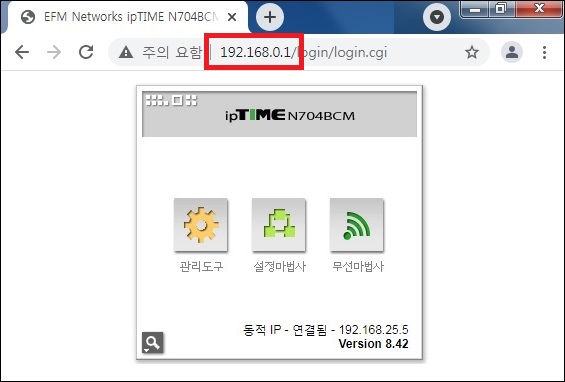
2. 내부 네트워크 설정(DHCP 서버 설정).
관리도구 화면이 나타나면 왼쪽의 메뉴에서 [고급 설정 -> 네트워크 관리 -> 내부 네트워크 설정] 순으로 이동하자.
(공유기 모델에 따라서 [DHCP 서버 설정]으로 되어있는 경우도 있다.)
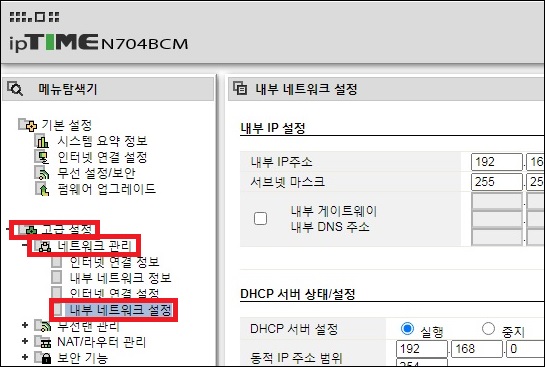
3. 고정 아이피 할당 하기.
내부 네트워크 설정 화면 하단의 [수동 IP 할당 설정] 부분을 확인해보자.
현재 연결중인 기기의 아이와 맥주소가 나타나는 것을 볼 수 있는데 아이피를 고정으로 할당하고자 하는 기기를 체크한 뒤 [추가] 버튼을 클릭하면 해당 기기의 아이피는 고정으로 사용할 수 있게 된다.
(현재 연결중이 아니라면 아이피와 맥주소를 직접 입력해야 하니 연결 후 설정하는 것이 편하다.)
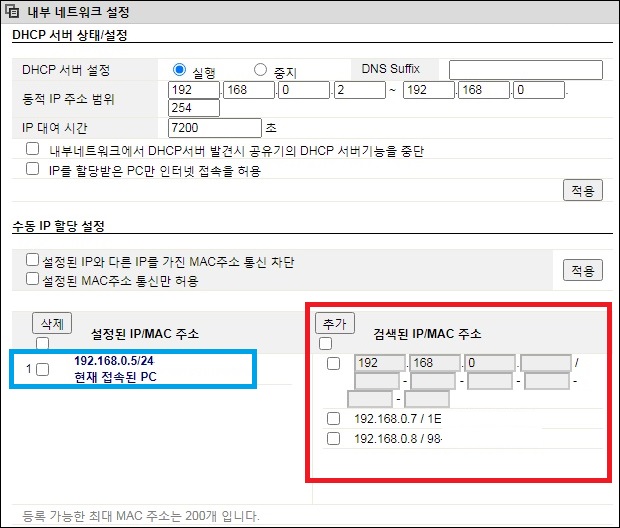
그 외 내용
위 방법 외에도 고정으로 사용할 아이피를 제외하고 동정 아이피 주소 범위를 변경한 뒤 윈도우 네트워크 설정에서 아이피를 수동으로 설정하는 방법도 있다.
하지만 해당 방법은 번거롭기 때문에 추천하지는 않으며 공유기에서 수동 IP 할당과 관련된 설정이 없는 경우에는 사용해볼 만한 방법이라고 보면 된다.